openshift
去年见证了一场云计算革命,如今,确实有很多选择可供选择。 似乎每个中型到大型IT播放器都必须推出自己的平台即服务(PaaS)云产品。
在这种情况下,Red Hat的产品不会被忽视。 红帽工程师确实对管理服务器非常了解,而且幸运的是,他们对Java Web应用程序也很了解。 幸运的是,他们接受了挑战,他们所提供的一切肯定不会使我们失望。
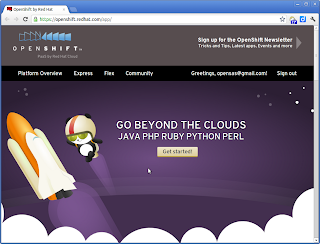 |
| 那只熊猫熊不是很可爱吗? |
因此, Openshift来了 。 Openshift是Red Hat针对Java,Perl,PHP,Python和Ruby应用程序提供的免费,自动缩放,基于云的平台即服务。 这是一个快速发展的平台,它成功地形成了一个充满活力且乐于助人的社区,为它提供了支持。 此外,它的免费提供很大程度上替代了能力所提供的任何东西。 只需输入电子邮件并选择密码,您便获得了五个applicacions名称空间,每个名称空间都有一个git存储库和半GB的数据(代码+数据库),供您随意使用。 加上对mysql(使用phpmyadmin), PostgreSQL , MongoDB 2.0 (使用MongoRock)以及甚至功能齐全的Jenkins实例的支持,以具有持续集成环境。
将Java Web应用程序部署到openshift真的很容易,只需git add , git commit , git push …就是这样。 但是,我们这些玩游戏开发人员会因为自己喜欢的框架而被宠坏,宁愿只键入play rhc:deploy类的东西,而play rhc:deploy它。
这就是用于游戏框架的openshift模块。
短篇小说
因此,您已完成将Play框架应用程序部署到openshift的所有设置。 这意味着您已经安装了JDK 1.6或1.5 , play framework , ruby , ruby gems , openshift客户端工具 ,并且已经在openshift上注册并创建了一个域。
在这种情况下,您只需要:
$ play install openshift然后
$ play new <my app> --with openshift
$ cd <my app>
$ play rhc:deploy -o…就是这样。
 |
| 您的应用程序已准备好……并在Openshift上运行! |
每次要将更改部署到openshift时,只需再次发出play rhc:deploy -o 。 -o参数仅告诉模块在部署后立即在Web浏览器上打开您的应用程序。
从零到云端
提醒自己,以下是从裸机安装到在openfhit上进行部署所需的步骤:
1.安装Java jdk 1.6
在基于Debian的Linux发行版上(例如ubuntu,mint等)
$ sudo apt-get install openjdk-6-jdk在基于rmp的linux发行版上(例如fedora,red hat,centos等)
$ sudo yum install java-1.6.0-openjdk-devel.i686
2.安装播放框架
这是我安装播放框架的快速而肮脏的命令列表。
$ cd ~
$ mkdir dev
$ cd dev
$ wget http://download.playframework.org/releases/play-1.2.4.zip
$ unzip play-1.2.4.zip $ echo "export PATH=$PATH:~/dev/play-1.2.4" >> ~/.profile$ source ~/.profile然后使用以下命令进行测试:
$ play version
~ _ _
~ _ __ | | __ _ _ _| |
~ | '_ \| |/ _' | || |_|
~ | __/|_|\____|\__ (_)
~ |_| |__/
~
~ play! 1.2.4, http://www.playframework.org
~
1.2.4注意:如果您在fedora上运行,则可能需要发出
sudo yum remove sox,因为sox包附带了它自己的play命令,该命令与play框架冲突。
3.注册openshift
转到https://openshift.redhat.com/app/user/new/express输入您的电子邮件并选择一个密码。
4.安装,git和ruby宝石
在基于Debian的Linux发行版上:
$ sudo apt-get install git ruby rubygemsRPM版本:
$ sudo yum install git ruby rubygems
5.安装openshift客户端工具
一旦安装了ruby gem,安装红帽云工具就很容易了:
$ sudo gem install rhc 6.创建一个域
域名称空间用于帮助识别您的应用程序,并用作应用程序URL的一部分。 它对您来说是独一无二的。 例如,假设您拥有一个很棒的名称空间,当您创建一个名为wicked的新应用程序时,您可以在http://wicked-awesome.rhcloud.com上找到它。 当您创建一个名为freakin的新应用程序时,它将位于http://freakin-awesome.rhcloud.com。
因此,请转到位于https://openshift.redhat.com/app/control_panel的 openshift控制面板 ,然后单击“名称空间”部分的“ 编辑 ”。 然后输入诸如playdemo之类的东西 (好,那已经被录用 ),然后单击Save。
7.创建并注册您的SSH密钥
现在,您必须创建一对密钥,一个是私有密钥,另一个是公共密钥。以便openshift可以验证它确实是您尝试将某项推送到远程git存储库的密钥。 只需按照http://help.github.com/linux-set-up-git/上的步骤操作,您只需打开一个终端,然后
$ cd ~/.ssh如果收到“ 没有此类文件或目录”错误,请不要担心,这意味着您的系统上没有任何SSH密钥。 另一方面,如果您已经拥有SSH密钥,则最好进行备份。
$ ssh-keygen -t rsa -C "<my email>"
Generating public/private rsa key pair.
Enter file in which to save the key (/home/sas/.ssh/id_rsa):
Enter passphrase (empty for no passphrase):
Enter same passphrase again:
Your identification has been saved in /home/sas/.ssh/id_rsa.
Your public key has been saved in /home/sas/.ssh/id_rsa.pub.
The key fingerprint is:
22:7b:cd:f3:98:4f:92:de:80:1d:ad:d6:ea:73:20:c2 <my email>
The key's randomart image is:
+--[ RSA 2048]----+
| |
| |
| |
| . |
| .. . S . |
| Eo.*.= |
| ..o.@.o |
| . o.@. |
| .*++ |
+-----------------+然后,您可以设置用户名和电子邮件,如下所示:
$ git config --global user.name "<my name>"
$ git config --global user.email "<my email>"现在,您必须在openshift上注册此密钥。 只需复制id_rsa.pub的内容(注意不要复制文件id_rsa ,它是您的私钥,应该将其保留给自己),然后从控制面板将其添加为新的SSH KEY。
在Fedora上,每次执行git操作时都必须输入密码很烦人。 为了避免这种情况,只需运行
ssh-add并最后一次输入密码即可。
或者,您也可以使用以下命令
$ rhc-create-domain -l <your email> -p <your password> -n <pick a domain>并让openshift在您的.ssh /目录中创建一对私钥和公钥,分别为libra_id_rsa和libra_id_rsa.pub 。 我自己的SSH密钥和openshift创建的libra密钥之间存在一些冲突,因此我更愿意自己处理ssh密钥。
注意:除非您在openshift上注册了有效的公共密钥,否则您将无法将任何内容推送到git存储库。 考虑到您可以根据需要添加任意多个键。
转到位于https://openshift.redhat.com/app/control_panel的控制面板 ,以检查一切是否正确。
走向云端
现在是的,我们准备将我们的游戏框架应用程序部署到云中。
$ play install openshift
$ play new <my app> --with openshift
$ cd <my app>现在,对于每个命令,您至少必须输入用户名和密码。 您可以通过将以下密钥添加到conf / application.conf文件中来避免此麻烦:
# Openshift module configuration
openshift.rhlogin=<my login>
openshift.password=<my password>之后,您应该检查是否已安装所有先决条件。 赶紧跑:
$ play rhc:chk 它将检查Java 1.6或1.5安装,git,ruby,rubygem和openshift客户端工具0.84.15或更高版本。 它还将检查该应用程序在openshift上是否存在,否则将要求您创建它,最后它将检查您在openshift上是否具有指向远程存储库的本地git存储库。
然后,您可以通过以下方式部署应用程序:
$ play rhc:deploy -o 第一次需要花费很多时间来发布部署,因为该模块必须上载所有播放框架库。 在最初的部署之后,后续的提交将更快,因为git足够聪明,只发送已更改的文件。 此外,该模块将征求您的许可,以在openshift上创建应用程序,并创建本地存储库。 如果只希望脚本创建所有内容而无需征求许可,则只需在命令中添加--bypass或-b参数。
您的应用程序现在将在以下位置可用: http:// <我的应用程序>-<我的域> .rhcloud.com 。
如果您已经将应用程序部署到openshift,并且只想从远程git存储库中检索它,则发出:
$ play rhc:fetch 考虑到这是一种破坏性操作。 它将完全删除您的本地应用程序,并将其替换为远程存储库的内容。
要查看您的服务器日志,请发出:
$ play rhc:logs 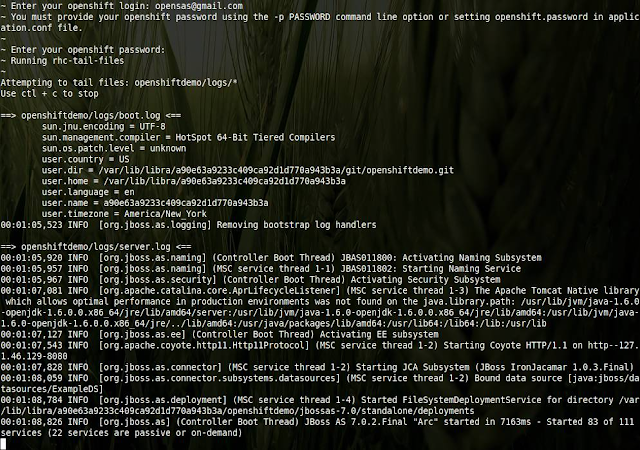 |
| 用“ play rhc:logs”查看openshift日志文件 |
要在openshift运行时显示有关您的应用程序的信息:
$ play rhc:info 这只是rhc-domain-info命令的简写形式 。
您可以在任何时候通过openshift打开应用程序:
$ play rhc:open 这也是在http:// <我的应用程序>-<我的域> .rhcloud.com上打开Web浏览器的快捷方式 。
最后,如果您想从openshift删除应用程序,请运行:
$ play rhc:destroy安装openshift模块
有两种安装openshift模块的方法。 一种是发出play install openshift ,它将直接与您的框架一起安装模块,位于<play install folder> /modules/openshift-0.1.0 。 这样,您创建的每个应用程序都可以使用它
$ play new my-app --with openshift另一种方法是将其手动配置为依赖项。 只需将以下行添加到您的conf / dependencies.yml文件中:
# Application dependencies
require:- play- play -> openshift 0.1.0然后发出
play deps注意:play在〜/ .ivy2 / cache处保留获取的依赖项的缓存 。 如果您在依赖项方面遇到麻烦,请清理该部门并重试。
与模块一起,在<openshift模块文件夹> / samples_and_tests / openshift-demo中有一个示例应用程序。 只需转到该文件夹并发出play deps ,然后play run以查看其在本地运行。 它仅显示播放配置和主机环境变量,让您检查您的应用程序是否在openshift上运行。
 |
| Openshift模块演示应用程序 |
然后运行play rhc:chk以验证您已经安装了所有必备软件。 解决该问题后,播放rhc:deploy -o以在openshift上创建远程应用程序,创建本地git repo,将您的应用程序打包为war文件,提交新应用程序,然后部署到openshift。 借助-o参数,该模块将在部署后在Web浏览器中打开您的openshift应用程序。
获得帮助
您可以看一下该模块的命令发布:
$ play help
~ _ _
~ _ __ | | __ _ _ _| |
~ | '_ \| |/ _' | || |_|
~ | __/|_|\____|\__ (_)
~ |_| |__/
~
~ play! 1.2.4, http://www.playframework.org
~[...]
~
~ Modules commands:
~ ~~~~~~~~~~~~~~~~~
~ rhc:chk Check openshift prerequisites, application and git repo.
~ rhc:deploy Deploys application on openshift.
~ rhc:destroy Destroys application on openshift.
~ rhc:fetch Fetches application from remote openshift repository.
~ rhc:info Displays information about user and configured applications.
~ rhc:logs Show the logs of the application on openshift.
~ rhc:open Opens the application deployed on openshift in web browser.
~
~ Also refer to documentation at http://www.playframework.org/documentation
~ 然后,您可以使用-h或--help参数获得有关参数的更多帮助:
$ play rhc:chk -h~ _ _
~ _ __ | | __ _ _ _| |
~ | '_ \| |/ _' | || |_|
~ | __/|_|\____|\__ (_)
~ |_| |__/
~
~ play! 1.2.4, http://www.playframework.org
~
Usage: play [options]Options:-h, --help show this help message and exit-a APP, --app=APP Application name (alphanumeric) (required)-s SUBDOMAIN, --subdomain=SUBDOMAINApplication subdomain, root by default (alphanumeric)(optional)-l RHLOGIN, --rhlogin=RHLOGINRed Hat login (RHN or OpenShift login with OpenShiftExpress access)-p PASSWORD, --password=PASSWORDRHLogin password (optional, will prompt)-d, --debug Print Debug info-m MESSAGE, --message=MESSAGECommit message--timeout=TIMEOUT Timeout, in seconds, for connection-o, --open Open site after deploying-b, --bypass Bypass warnings您还可以使用以下键在conf / application.conf文件中指定这些选项:
openshift.rhlogin: Red Hat login (RHN or OpenShift login with OpenShift Express access)
openshift.password: RHLogin password (optional, will prompt)
openshift.application.name: Application name (alphanumeric) (required)
openshift.application.subdomain: Application subdomain, root by default (alphanumeric)
openshift.debug: Print Debug info
openshift.timeout: Timeout, in seconds, for connection 您可以在http://www.playframework.org/modules/openshift上的openshift模块页面上查看该模块的所有版本。
您可以在http://www.playframework.org/modules/openshift-0.1.0/home上查看文档,也可以通过play run在开发模式下本地运行您的应用,然后访问http:// localhost:9000 / @ documentation / modules / openshift / home 。
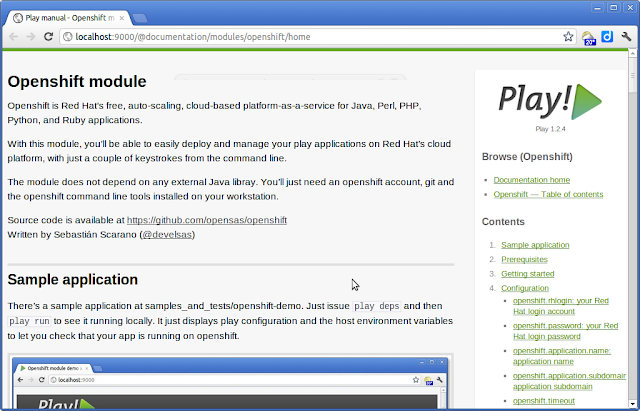 |
| 本地浏览模块文档 |
你可以问的问题, 发挥框架讨论列表在https://groups.google.com/group/play-framework ,或者你可以用它来试试西班牙表弟在https://groups.google.com/group/play-拉坦
已知的问题
不幸的是,目前openshift模块不适用于Windows。 那是因为该模块发出许多git命令,并且您不能在标准外壳程序的Windows上执行该操作,它需要特殊的“ git bash”提示。
进一步的步骤
在下一个版本中,我将探讨使用openshift的java api构建模块的仅Java版本的可能性。 这样,我们将不需要git,ruby或rhc工具安装。 Morevoer,我们也应该能够从Windows上使用它。
资源资源
- 播放框架openshift模块页面: http ://www.playframework.org/modules/openshift
- 最新版本: http : //www.playframework.org/modules/openshift-0.1.0/home
- github上的项目: https : //github.com/opensas/openshift
- 有关如何将Play框架应用程序部署到openshift的详细教程: https : //github.com/opensas/play-demo/wiki/Step-12.5-deploy-to-openshift
- 关于将Java应用程序部署到openshift的优秀教程: https ://gist.github.com/1637464#file_tutorial.rst
- 关于jboss Planet的几篇文章:
- http://planet.jboss.org/post/let_s_play_on_the_red_hat_cloud_using_the_play_framework_on_openshift_express_with_jboss_as_7
- https://community.jboss.org/blogs/thomas.heute/2011/06/29/play-framework-on-jboss-as-7?_sscc=t
参考: 云上的播放框架变得简单:来自JCG合作伙伴的 Openshift模块 Sebastian Scarano在“ 玩转Play框架”中! 博客。
翻译自: https://www.javacodegeeks.com/2012/02/play-framework-on-cloud-made-easy.html
openshift











与alert()的区别)







